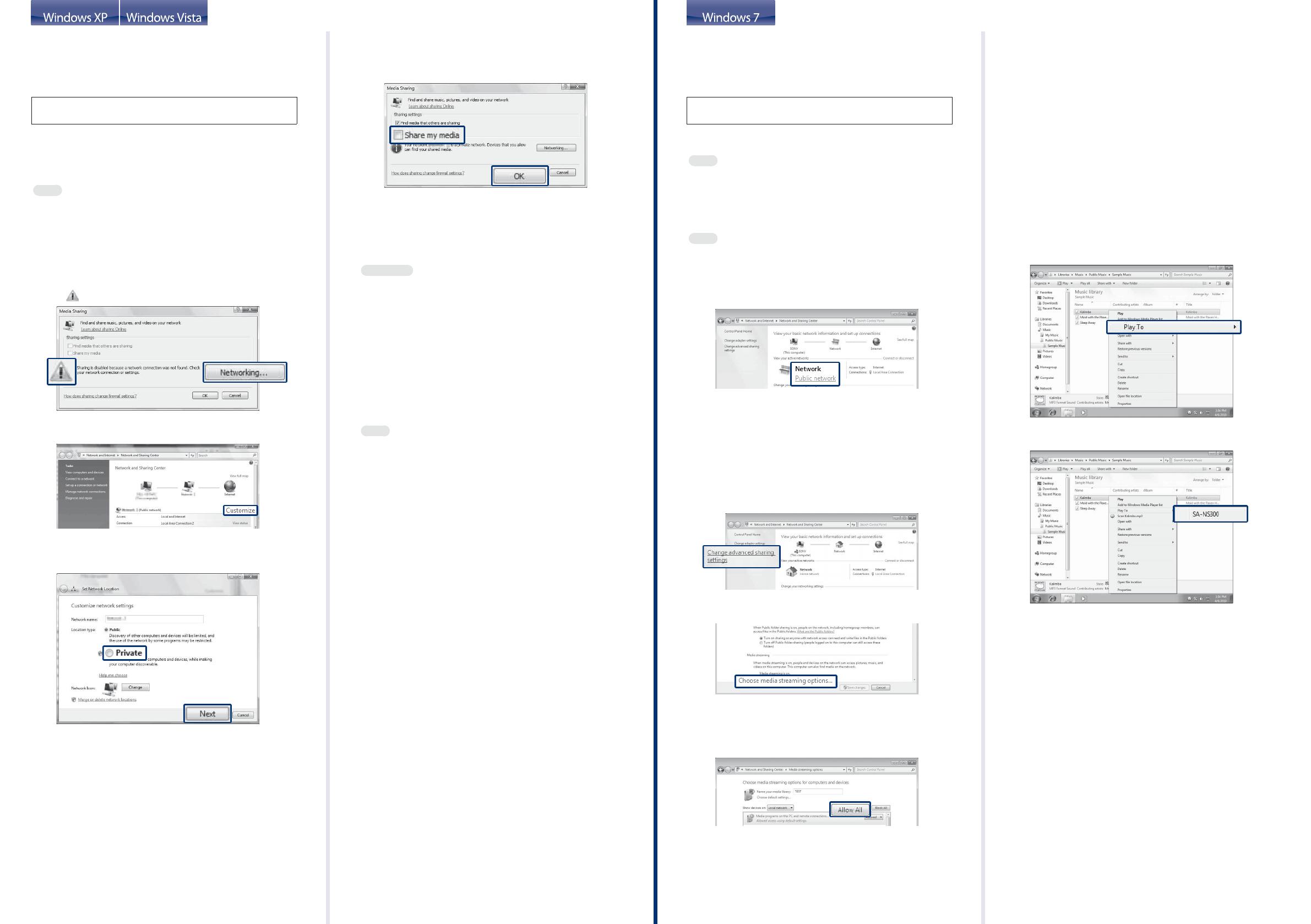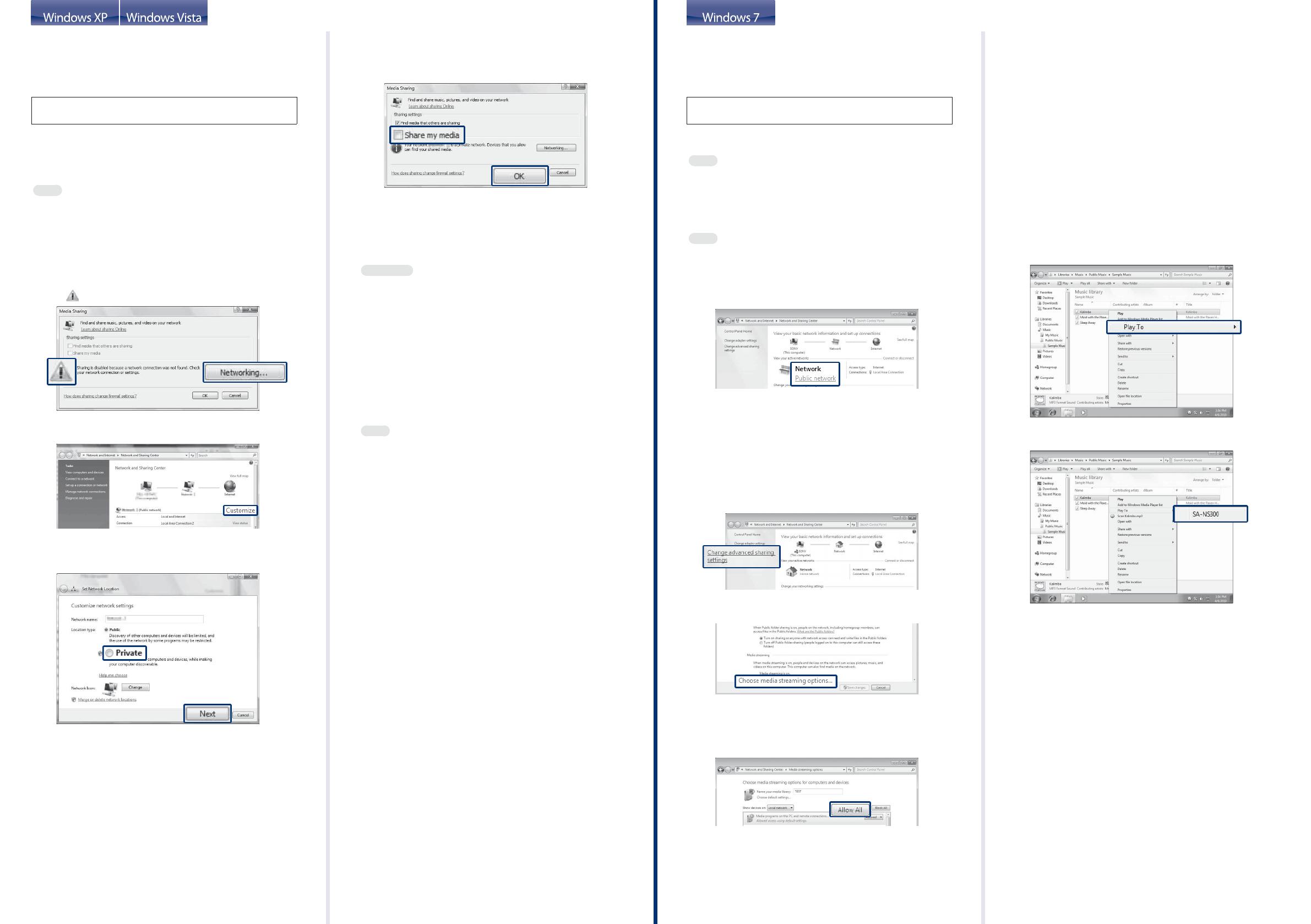
VAIHE
2
Tietokoneen määrittäminen
palvelimeksi
Nämä vaiheet ovat erilaisia eri tietokoneissa. Tee vaiheet 2 ja 3
käyttöjärjestelmäversiosi tarkistamisen jälkeen.
Tässä kohdassa kerrotaan, kuinka voit määrittää valmistajan asentaman
Windows 7 -käyttöjärjestelmän Windows Media Player 12:n asetukset.
Vihje
Lisätietoja Windows Media Player 12:n käyttämisestä on Windows Media
Player 12:n ohjeessa.
Valitse [Käynnistä] - [Ohjauspaneeli] ja valitse [Verkko ja
Internet] -kohdasta [Näytä verkon tila ja tehtävät].
[Verkko- ja jakamiskeskus] -ikkuna tulee näyttöön.
Vihje
Jos haluamaasi kohdetta ei näy näytössä, kokeile vaihtaa Ohjauspaneelin
näyttötyyppi.
Valitse [Näytä aktiiviset verkot] -kohdasta [Julkinen
verkko]. Jos näytössä näkyy jotakin muuta kuin [Julkinen
verkko], siirry kohtaan .
Näyttöön tulee [Määritä verkkosijainti]-ikkuna.
Valitse [Kotiverkko] tai [Työverkko] sen ympäristön
mukaan, missä kaiutinta käytetään.
Noudata näyttöön tulevia ohjeita sen mukaan, millaisessa
ympäristössä kaiutinta käytetään.
Kun muutos on tehty, varmista, että [Verkko- ja jakamiskeskus]
-ikkunan [Näytä aktiiviset verkot] -kohdassa oleva asetus on
muuttunut [Kotiverkko]- tai [Työverkko]-asetukseksi.
Valitse [Muuta jakamisen lisäasetuksia].
Valitse [Mediavirtaus]-kohdasta [Valitse
mediavirtausasetukset...].
Jos Mediavirtauksen asetusikkunassa näkyy [Median
virtautus ei ole käytössä], valitse [Ota median virtautus
käyttöön].
Valitse [Salli kaikki].
[Salli kaikki medialaitteet] -ikkuna tulee näyttöön. Jos kaikkien
paikallisverkon laitteiden verkon käyttöasetus on [Sallittu], valitse
[OK] ja sulje ikkuna.
Valitse [Salli kaikki tietokoneet ja medialaitteet].
Sulje ikkuna valitsemalla [OK].
VAIHE
3
Palvelimeen
tallennetun äänisisällön
kuunteleminen
Käynnistä Windows 7:n [Windows Media Player].
Ota median virtautus käyttöön.
Valitse haluamasi äänisisältö ja napsauta sitten hiiren
kakkospainiketta.
Valitse valikosta [Toista kohteessa].
Laiteluettelo tulee näkyviin.
Valitse [SA-NS300].
Äänisisältö toistetaan tästä kaiuttimesta.
Jos tästä kaiuttimesta ei kuulu ääntä
Varmista, että tämän kaiuttimen äänenvoimakkuutta ei ole määritetty
minimiin.
Suojausohjelmiston asetuksiin on ehkä tehtävä muutoksia. Käy
seuraavassa asiakkaille tarkoitetussa tukisivustossa.
http://www.sony.net/audio/netsettings
VAIHE
2
Tietokoneen määrittäminen
palvelimeksi
Nämä vaiheet ovat erilaisia eri tietokoneissa. Tee vaiheet 2 ja 3
käyttöjärjestelmäversiosi tarkistamisen jälkeen.
Tässä kohdassa kerrotaan, kuinka voit määrittää Windows Vista- tai
Windows XP -käyttöjärjestelmän Windows Media Player 11:n asetukset.
* Laitevalmistaja ei ole asentanut Windows Media Player 11 -ohjelmaa Windows
XP:hen. Siirry Microsoftin verkkosivustoon, lataa asennusohjelma ja asenna
sitten Windows Media Player 11 tietokoneeseen.
Vihje
Lisätietoja Windows Media Player 11:n käyttämisestä on Windows Media
Player 11:n ohjeessa.
Valitse [Käynnistä] - [Kaikki ohjelmat] ja valitse [Windows
Media Player].
Windows Media Player 11 käynnistyy.
Valitse [Kirjasto]-valikosta [Median jakaminen...].
Jos käytät Windows XP:tä, siirry vaiheeseen .
Kun tulee näyttöön, valitse [Verkot...].
[Verkko- ja jakamiskeskus] -ikkuna tulee näyttöön.
Valitse [Mukauta].
Näyttöön tulee [Määritä verkkosijainti] -ikkuna.
Lisää valintamerkki [Yksityinen]-kohdan viereen ja valitse
[Seuraava].
Vahvista, että [Sijainnin tyyppi] -arvoksi on muutettu
[Yksityinen] ja valitse [Sulje].
Vahvista, että [(Yksityinen verkko)] -asetus näkyy [Verkko-
ja jakamiskeskus] -ikkunassa ja sulje ikkuna.
Jos valintamerkkiä ei lisätä kohdan [Jaa media] viereen
vaiheessa näkyvässä [Median jakaminen] -ikkunassa,
lisää valintamerkki kohdan [Jaa media] viereen ja valitse
sitten [OK].
Näkyviin tulee luettelo liitettävissä olevista laitteista.
Valitse [Jaa media seuraaville:] -kohdan vierestä
[Asetukset...].
Lisää valintamerkki [Salli uudet laitteet ja tietokoneet
automaattisesti] -kohdan viereen ja valitse [OK].
Huomautus
Poista tämän kohteen valinta sen jälkeen, kun olet tarkistanut, että
kaiutin voi muodostaa yhteyden tietokoneeseen ja toistaa äänitietoja
tietokoneessa.
VAIHE
3
Palvelimessa olevan
äänisisällön toistaminen
satunnaisesti
Vihje
Tämän toiminnon avulla voit toistaa satunnaisesti äänisisältöä
ensimmäisenä tunnistetussa palvelimessa. Sammuta etukäteen muut
palvelimet kuin Windows Vista / Windows XP.
Valitse kotiverkon tulo painamalla kaukosäätimen
INPUT-painiketta.
Voit käyttää myös kaiuttimessa olevaa AUDIO IN-painiketta.
Paina kaukosäätimen painiketta
.
Äänisisältöä toistetaan satunnaisesti vain ensimmäisenä
tunnistetussa palvelimessa.
Jos tästä kaiuttimesta ei kuulu ääntä
Varmista, että tämän kaiuttimen äänenvoimakkuutta ei ole määritetty
minimiin.
Suojausohjelmiston asetuksiin on ehkä tehtävä muutoksia. Käy
seuraavassa asiakkaille tarkoitetussa tukisivustossa.
http://www.sony.net/audio/netsettings